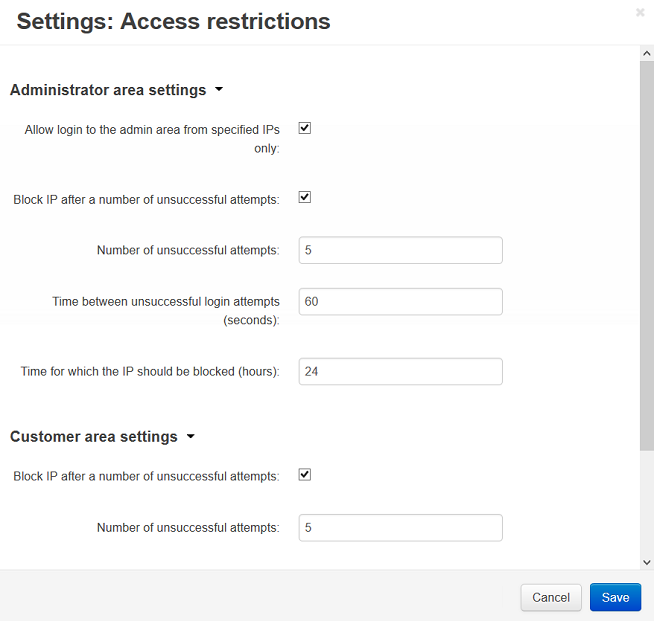- No painel Administração, acesse Complementos → Gerenciar Complementos .
- Ative o complemento Restrições de acesso na guia Complementos instalados (altere seu status para Ativo ).
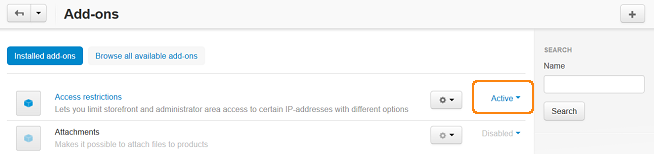
Se você não vir o complemento na guia Complementos instalados, instale-o na guia Procurar todos os complementos disponíveis primeiro.
-
Clique no nome do complemento.
-
Marque a caixa de seleção Permitir login na área de administração somente de IPs especificadosna seção Configurações da área Administrador e clique em Salvar .
Para especificar os IPs:
-
Atualize a página depois de ativar o add-on e vá para Add-ons → Restrições de acesso . Abra a guia do painel Administração .
-
Clique no botão + à direita para adicionar IPs.
-
Nos campos IP de e IP para , insira o primeiro e o último endereço IP do intervalo de IPs, para o qual o acesso ao painel de administração será permitido.
O IP do administrador é salvo automaticamente na seção do painel Administração .
-
-
Vá para Complementos → Gerenciar Complementos e clique no nome do complemento Restrições de acesso para continuar sua edição.
-
Bloqueie o IP após várias tentativas malsucedidas - marque se quiser negar qualquer tentativa de login.
O número de tentativas possíveis deve ser especificado abaixo e as tentativas devem ser feitas dentro do período definido no campo Tempo entre tentativas malsucedidas de login .
-
Número de tentativas malsucedidas - defina quantas tentativas malsucedidas de efetuar login podem ser feitas antes que o endereço IP do usuário seja bloqueado.
-
Tempo entre tentativas de login malsucedidas - especifique o período durante o qual as tentativas de login podem ser feitas.
-
Hora em que o IP deve ser bloqueado - especifique por quanto tempo o endereço IP será bloqueado após tentativas malsucedidas de login.
-
Clique em Salvar .